小米音乐连接电脑无声?电脑无声音问题如何解决?
8
2025-03-28
在现代社会,电脑已成为我们工作和生活中不可或缺的一部分。然而,当您遇到电脑无法正常关机的情况时,是否感到手足无措?本文旨在提供一系列详尽的解决步骤,帮助您应对电脑无法正常关机时的紧急情况,确保您能够迅速、有效地解决问题。
电脑无法正常关机可能是由多种因素引起的,比如系统文件损坏、病毒或恶意软件感染、硬件故障、驱动程序不兼容以及后台进程阻塞等。了解问题的根源有助于我们采取更为精确的解决措施。
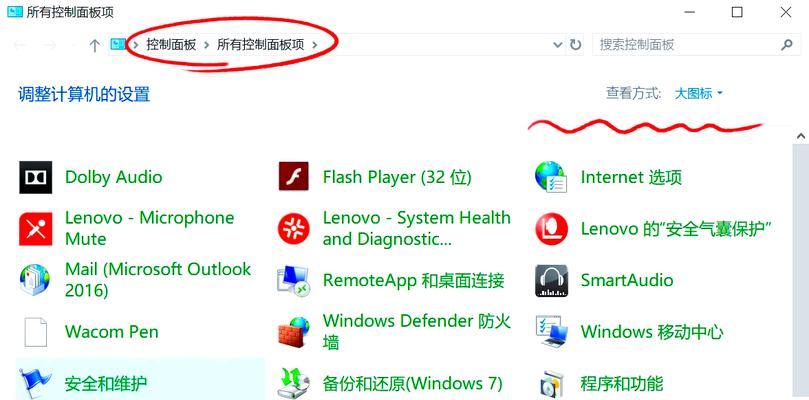
在进行更深入的操作之前,首先尝试使用最基本的方法解决问题。重新启动电脑,并在启动过程中按下F8键进入“高级启动选项”,选择“安全模式”。在安全模式下尝试关机,如果能够正常关机,那么问题可能与最近安装的软件或驱动程序有关。
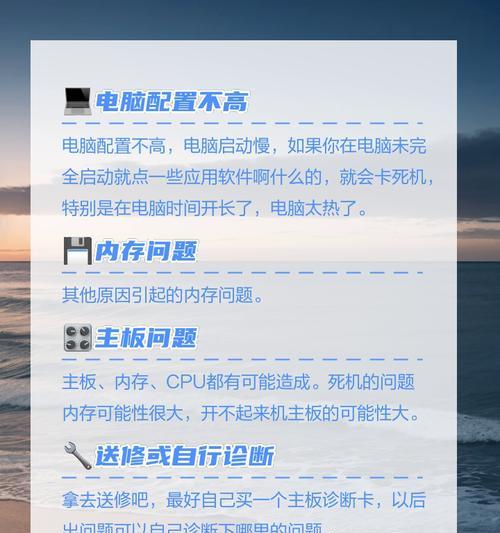
系统文件损坏可能会导致关机故障。您可以使用系统文件检查器(SFC)扫描并修复这些文件。打开命令提示符(以管理员身份),输入以下命令:
```bash
sfc/scannow
```
等待扫描和修复过程完成,再尝试重启电脑正常关机。

后台进程可能阻止电脑正常关机。您可以使用任务管理器来结束这些进程。按`Ctrl+Shift+Esc`打开任务管理器,查看“进程”标签页,结束可疑的或不必要的进程后尝试关机。
病毒或恶意软件可能会干扰电脑的正常关机流程。使用防病毒软件进行深度扫描,并根据软件提示清除任何检测到的威胁。
驱动程序不兼容或已损坏也可能导致关机问题。访问设备管理器,右键点击各个设备,选择“更新驱动程序”或“回滚驱动程序”来解决问题。
如果电脑的电源管理设置不当,也可能导致关机问题。进入“控制面板”>“电源选项”,确保设置与您的需求相符,并检查电源按钮是否被正确设置。
硬件故障,如内存条损坏、硬盘问题或主板问题,亦可能是关机失败的原因。检查硬件连接,必要时清理灰尘,或联系专业技术人员进行检查。
如果问题出现在最近的系统或软件更改之后,可以尝试使用系统还原点将系统恢复到更改之前的状态。在“控制面板”中找到“系统和安全”,点击“系统”下的“系统保护”,选择“系统还原”进行操作。
如果以上步骤都无法解决问题,您可能需要考虑备份重要文件后重装操作系统。这一步骤通常能够解决深层次的系统问题,但建议在尝试其他方法无效之后再采取此措施。
电脑无法正常关机的情况虽然令人沮丧,但通过以上步骤的指导,相信您能够找到合适的解决方法。在进行任何操作前,请确保备份重要数据,以防意外情况导致数据丢失。
在电脑遇到关机问题时,首先要保持冷静,按照步骤逐一排查,最终您一定能够恢复正常。通过上述内容的阅读,您不仅学会了如何应对电脑无法正常关机的情况,还对电脑的基本维护有了更深的了解。希望这些知识能够对您有所帮助,让您的电脑使用更加顺畅。
版权声明:本文内容由互联网用户自发贡献,该文观点仅代表作者本人。本站仅提供信息存储空间服务,不拥有所有权,不承担相关法律责任。如发现本站有涉嫌抄袭侵权/违法违规的内容, 请发送邮件至 3561739510@qq.com 举报,一经查实,本站将立刻删除。